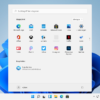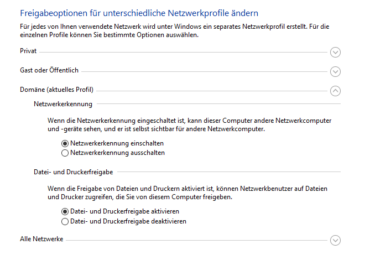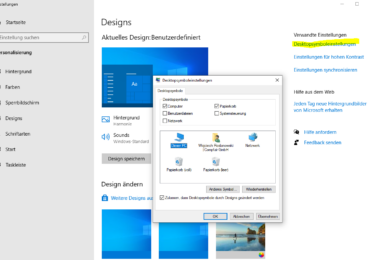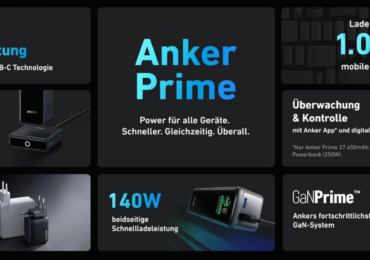Der Einsatz von drahtlosen Drucker kann von Vorteil sein, an den Orten, wo das Verlegen von Netzwerkkabel nicht möglich ist bzw. dort, wo man gerade vermeiden will extra Kabel zu verlegen. Einige Drucker, die man heute auf dem Markt bekommt, verfügen bereits über die Möglichkeit diese per Wlan einzurichten. So lässt sich der Wlan-Drucker an jedem beliebigen Arbeitsplatz mit einem Laptop, Desktop, Tablet oder Smartphone verbinden.
Der Vorteil ist, ihr müsst nicht im selben Raum oder euch in einigen Fällen im selben Gebäude befinden, um über einen drahtlosen Drucker zu drucken. Die meisten modernen Modelle verfügen über integriertes Wi-Fi, aber selbst dann, wenn euer Drucker über kein Wlan-Anschluss verfügt, gibt es immer noch Möglichkeiten, es drahtlos zum Laufen zu bringen, indem ihr es an einen Router anschließet.
Drucker mit dem Heimnetzwerk verbinden
Bevor ihr jedoch mit dem Drucken drucken könnt, müsst ihr den Drucker zunächst mit eurem Heimnetzwerk verbinden – ihr benötigt lediglich einen WLAN-Router und einen WLAN-Drucker.
Den drahtlosen Drucker unter Windows 10 mit eurem PC verbinden so geht’s
Drucker mit einem Farbbildschirm zeigen beim ersten Einschalten des Druckers Schritt-für-Schritt-Anweisungen zum Einrichten der drahtlosen Verbindung an. Diese sind leicht zu befolgen, auch wenn der Bildschirm recht klein ist, könnt nur einen Schritt nach dem anderen fortschreiten.
Wenn ihr die drahtlose Verbindung während des Startvorgangs nicht einrichtet, könnt ihr sie später einrichten.
Sucht im Menü des Druckers nach dem „Assistenten für die Wlan-Einrichtung“ unter „Drahtloseinstellungen“ oder „Netzwerk“.
Herstellen einer Verbindung mit einem Netzwerkschlüssel oder einer PIN
Wenn euer Drucker kein WPS hat, müsst ihr wahrscheinlich über die Funktionstasten und den Bildschirm des Druckers einen „Netzwerkschlüssel“ – eine Reihe von Zahlen und Buchstaben – in den Drucker eingeben, um die Verbindung zwischen eurem Drucker und Router herzustellen.
Sofern ihr das Passwort nicht geändert habt, findet ihr den Netzwerkschlüssel in der Dokumentation eures Routers oder auf einem Etikett am Router.
Es gibt mehr als eine Möglichkeit, eine Verbindung zu einem drahtlosen Netzwerk herzustellen, und euch werden möglicherweise einige verschiedene Optionen zum Einrichten der Verbindung angeboten.
Geheimnisvolle WPS-Taste
Wenn euer Drucker und gleichzeitig auch der Router beide mit Wireless Protected Setup (WPS) kompatibel sind,
sollte dies eine Option im Netzwerkmenü des Druckers sein, mit dem ihr euren Drucker ohne Probleme mit wenigen Handgriffen einrichten könnt.
Wenn dies der Fall ist, müsst ihr bei entsprechender Aufforderung lediglich die WPS-Taste an eurem Router und die entsprechende Taste am Drucker drücken, um den Drucker drahtlos mit dem Netzwerk zu verbinden.
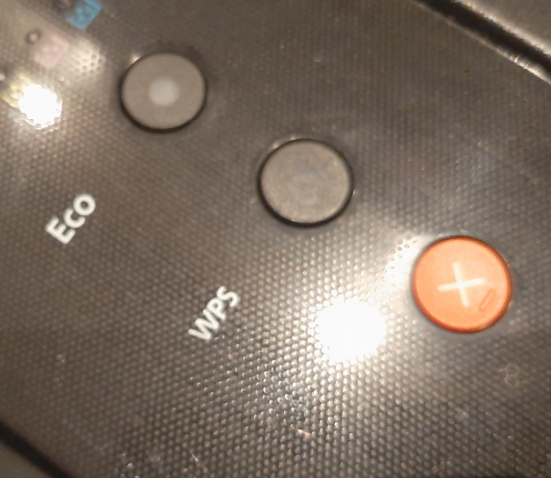
Windows 10: WLAN Drucker einrichten
Wenn ihr den Drucker eingeschaltet habt und Wlan an dem Drucker auch aktiviert ist,, sucht unter Windows 10 nach Drucker. Gibt den Suchbegriff Drucker in die Windows-Suche. Geht schließlich auf Drucker & Scanner. Es öffnet sich ein Fenster, wo ihr den Drucker hinzufügen könnt.
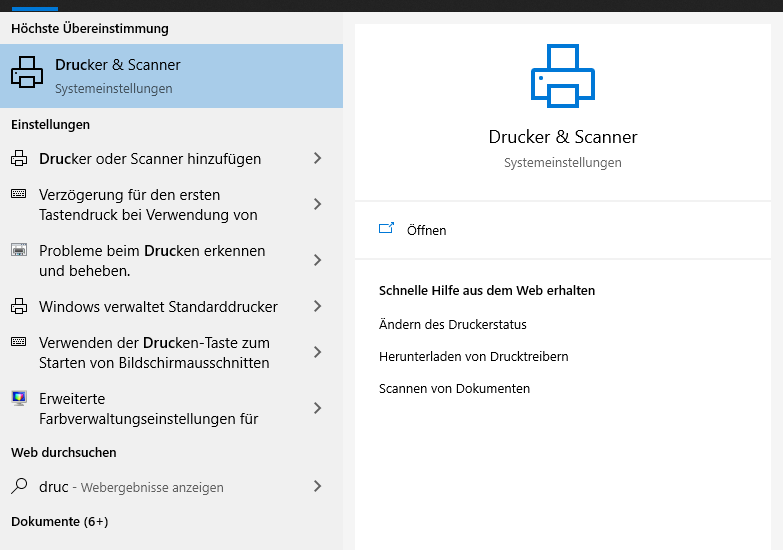
Dadurch wird die Seite „Drucker & Scanner“ in der App „Einstellungen“ geöffnet. Klickt als Nächstes auf Drucker oder Scanner hinzufügen neben dem +-Zeichen im rechten Feld des sich öffnenden Felds: Der Assistent sucht nach dem WLAN-Signal eures Druckers und führt euch durch die Verbindung.
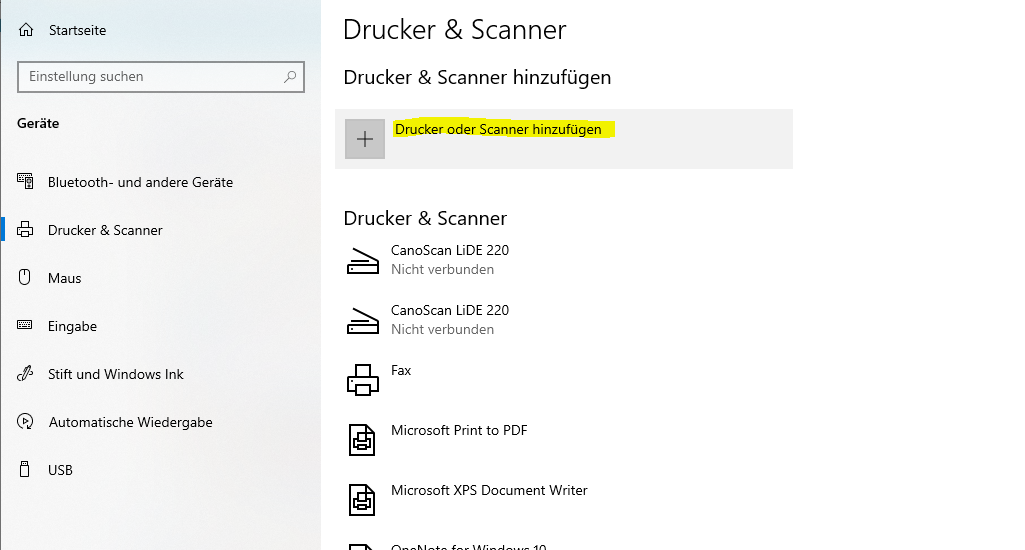
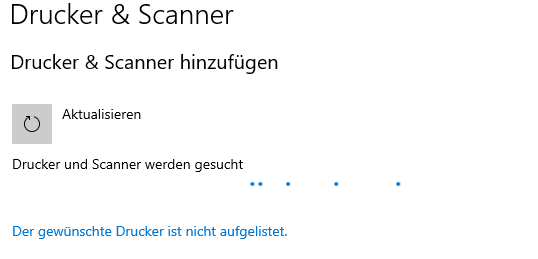
Der Wlan-Drucker wird nicht gefunden?
Falls der Windows-Drucker-Assistent den Wlan-Drucker nicht finden konnte, könnt ihr ihn manuell einfügen. Geht dazu auf Der gewünschte Drucker ist nicht aufgelistet
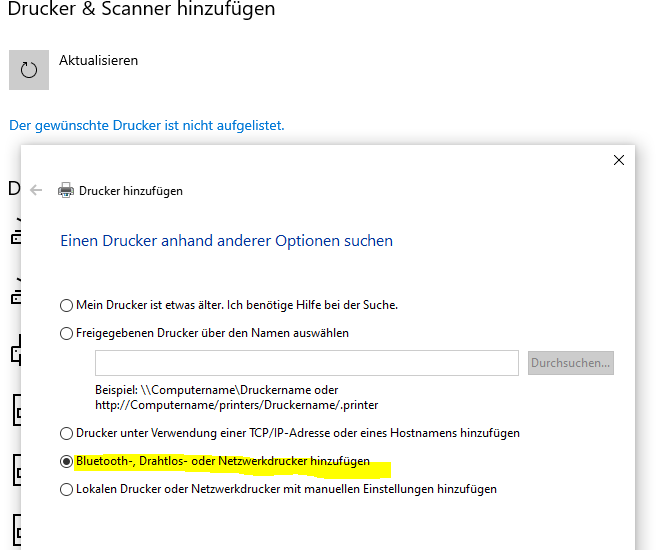
Wählt den angeschlossenen Drucker aus. Wenn euer Drucker immer noch nicht sehen könnt, stellt sicher, dass er eingeschaltet ist und sich sowohl der Drucker als auch euer PC im selben lokalen Netzwerk befinden.
Die 3 besten Wlan Drucker
Hier gelangt ihr zu den Bestsellern unter Wlan-Druckern*
- HP+: smartes Drucken ist da. Mit HP+ erhalten Sie 1 zusätzliches Jahr Herstellergarantie, 6 Probemonate Instant Ink inklusive und weitere Vorteile. Mehr Informationen in der Produktbeschreibung
- Besonderheiten: vielseitiger Multifunktionsdrucker mit WiFi, Netzwerk, und Airprint. Automatischer Duplexdruck, Smart-Tasks Befehle und ein großes Touchdisplay für die Eingabe direkt am Drucker
- HP Instant Ink: Mit HP Instant Ink müssen Sie sich keine Gedanken mehr um Ihre Tinte machen und sparen dabei Zeit, Nerven und bis zu 70% Tintenkosten. Inklusive 6 Probemonate zum Testen
- Druckgeschwindigkeit: bis zu 18 S./Min (Schwarzweiß), bis zu 10 S./Min (Farbe); Druckqualität: bis zu 4800 x 1200 dpi; Anschlüsse: Hi-Speed USB 2.0, Wireless, Ethernet, mobile Druckfunktionen
- Garantie: 1 Jahr Herstellergarantie, mit HP+ Opt In: 2 Jahre Herstellergarantie
- Besonderheiten: Kompakt mit schnellem Schwarzweiß-Druck, besonders platzsparend in Büro und Homeoffice; Verbindung über WiFi, HP ePrint, Apple Airprint, Google Cloud Print, Wireless Direct, LED Anzeige, geringer Stromverbauch
- Druckqualität: bis zu 600 x 600 dpi; Anschlüsse: Hi-Speed USB 2.0, WiFi, mobiles Drucken
- Druckgeschwindigkeit: bis zu 18 S./Min (schwarzweiß)
- Herstellergarantie: 12 Monate bei Verkauf und Versand durch Amazon. Bei Verkauf und Versand durch einen Drittanbieter gelten die Angaben des jeweiligen Verkäufers
- Lieferumfang: HP LaserJet Pro M15w Schwarzweiß Laserdrucker (W2G51A); HP 79 Schwarz Original LaserJet Starter-Tonerkartusche; Installationsanleitung; Softwaretreiber und Dokumentation auf CD-ROM; Netzkabel
- Besonderheiten: All-in-One Mono Laserdrucker mit schnellem Druck und WLAN für Büro und Homeoffice; Bedienung über LCD Bedienfeld; Auto On/Off für mehr Effizienz, geringer Stromverbrauch
- Druckgeschwindigkeit: bis zu 20 S./Min (schwarzweiß)
- Druckqualität: bis zu 1200 x 1200 dpi; Anschlüsse: Hi-Speed USB 2.0, WiFi, Ethernet, mobiles Drucken
- Highlights: LCD-Bedienfeld, 100-Blatt Ausgabefach, Auto On/Off, 40-Blatt autom. Dokumentenzuführung, A4 Flachbettscanner, geringer Stromverbrauch

Ich bin seit mehreren Jahren als leidenschaftlicher ITler unterwegs. Schreibe gerne über Windows und WordPress-Themen & Co. auf der Seite. Darüber hinaus bin ich seit 2008 als selbständiger SEO-Berater tätig. Also falls ihr Beratung in Sachen PC oder SEO braucht, gerne kontaktieren🙂
Wir hoffen, unsere Artikel konnten euch bei eurer Problemlösung helfen? Wenn ihr unsere Arbeit unterstützen möchtet, würden wir uns über eine kleine PayPal-Kaffeespende freuen. Vielen Dank!